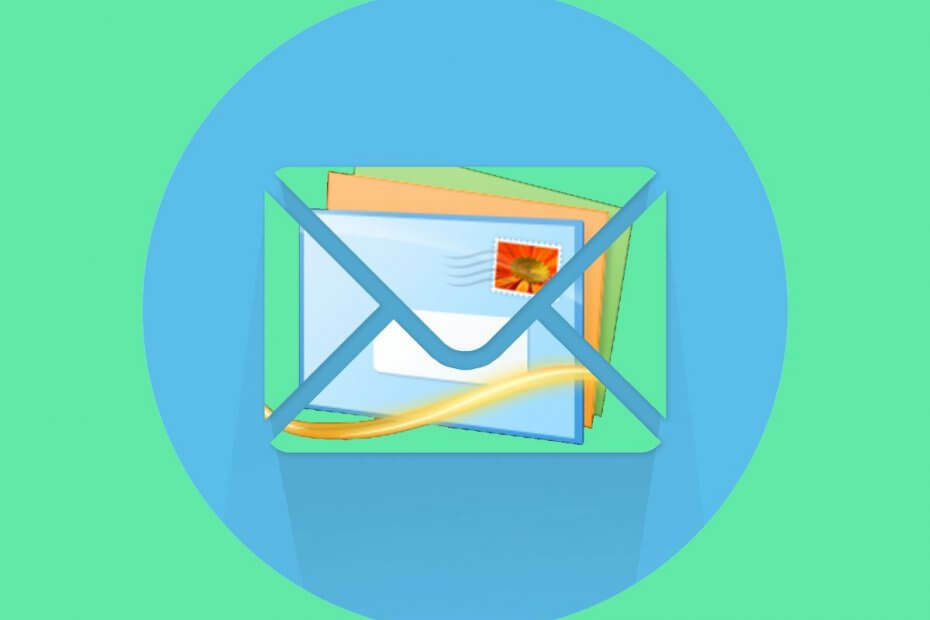
Perangkat lunak ini akan menjaga driver Anda tetap aktif dan berjalan, sehingga menjaga Anda tetap aman dari kesalahan umum komputer dan kegagalan perangkat keras. Periksa semua driver Anda sekarang dalam 3 langkah mudah:
- Unduh DriverFix (file unduhan terverifikasi).
- Klik Mulai Pindai untuk menemukan semua driver yang bermasalah.
- Klik Perbarui Driver untuk mendapatkan versi baru dan menghindari kegagalan fungsi sistem.
- DriverFix telah diunduh oleh 0 pembaca bulan ini.
Windows Live Mail dan Outlook Ekspres secara default mendukung tanda tangan email. Menambahkan tanda tangan email memungkinkan Anda untuk menyematkan potongan informasi dengan semua email yang dikirim dari akun email Anda.
Sekarang, bagaimana jika Anda ingin mengedit Windows Live Mail tanda tangan? Ini sebenarnya cukup mudah. Anda dapat mengedit tanda tangan Windows Live Mail yang ada dari Opsi.
Pada artikel ini, kami menunjukkan cara mengedit dan menambahkan tanda tangan Windows Live Mail.
Bagaimana cara mengedit tanda tangan Windows Live Mail?
1. Edit tanda tangan Windows Live Mail
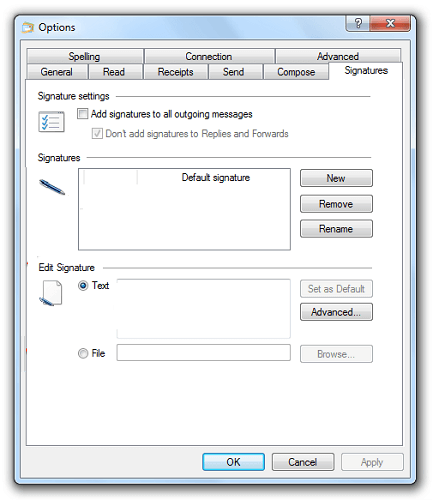
- Buka Windows Live Mail aplikasi.
- Klik Mengajukan dan pilih Opsi > Email.
- Jika Anda tidak melihat opsi File, klik Alat dan pilih Pilihan.
- Buka Tanda tangan tab.
- Di sini Anda dapat melihat semua tanda tangan email yang dibuat sebelumnya.
- Klik pada tanda tangan yang ingin Anda edit.
- Anda dapat mengedit tanda tangan teks biasa langsung dari editor Live Mail.
- Jika tidak, catat jalur dan nama file di dalam kotak.
- Buka Penjelajah Berkas dan arahkan ke jalur yang Anda catat sebelumnya.
- Buka file di buku catatan dan membuat perubahan.
- Simpan file dan keluar.
2. Tambahkan tanda tangan ke Windows Live Mail
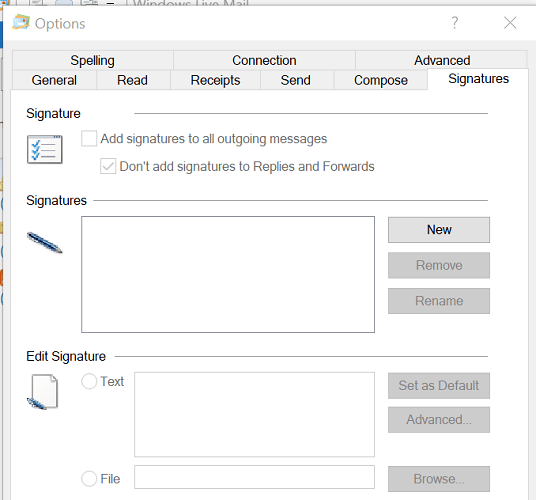
- Mulailah Windows Live Mail.
- Klik Mengajukan dan pilih Opsi > Email.
- Pada versi yang lebih lama, klik Alat > Opsi sebagai gantinya.
- Buka Tanda tangan tab.
- Pilih Baru dari Tanda tangan bagian.
- Di bawah Sunting Bagian tanda tangan, buat tanda tangan email Anda.
- Klik baik untuk menyimpan tanda tangan.
- Buka lagi tab Signature dan pastikan pilihannya Tambahkan tanda tangan ke semua pesan keluar diperiksa.
Anda membutuhkan perangkat lunak tanda tangan email? Lihat daftar ini dan temukan yang terbaik di pasaran saat ini.
3. Tambahkan tanda tangan ke email
Setelah menulis pesan email, Anda dapat memilih tanda tangan mana yang ingin Anda gunakan:
- Di jendela Tulis, buka Sisipkan > Tanda Tangan.
- Tekan dan tahan tombol Tombol alt jika Anda tidak dapat melihat bilah menu.
- Pilih tanda tangan yang ingin Anda gunakan dan kirim email.
catatan: Saat membuat tanda tangan email, pastikan itu singkat dan tepat. Cobalah untuk membatasi tanda tangan email hingga maksimal 3-4 baris agar tetap profesional.
Jika Anda tidak ingin menambahkan tanda tangan ke balasan dan penerusan, ikuti langkah-langkah berikut:
- Pergi ke Mengajukan.
- Pilih Pilihan.
- Pergi ke Tanda tangan tab.
- Hapus centang Jangan tambahkan tanda tangan ke Balasan dan Teruskan pilihan.
Dengan mengikuti langkah-langkah dalam artikel ini, Anda dapat menambahkan dan mengedit tanda tangan email di Windows Live Mail.
Apakah Anda lebih suka teks biasa atau tanda tangan yang diperkaya HTML? Tinggalkan jawaban Anda bersama dengan pertanyaan dan saran lain di bagian komentar di bawah.
BACA JUGA:
- Windows Live Mail tidak terhubung ke Gmail? Coba ini
- Apa yang harus dilakukan Jika kontak Windows Live Mail saya hilang
- Cara mengonfigurasi Windows Live Mail untuk Outlook di Windows 10


